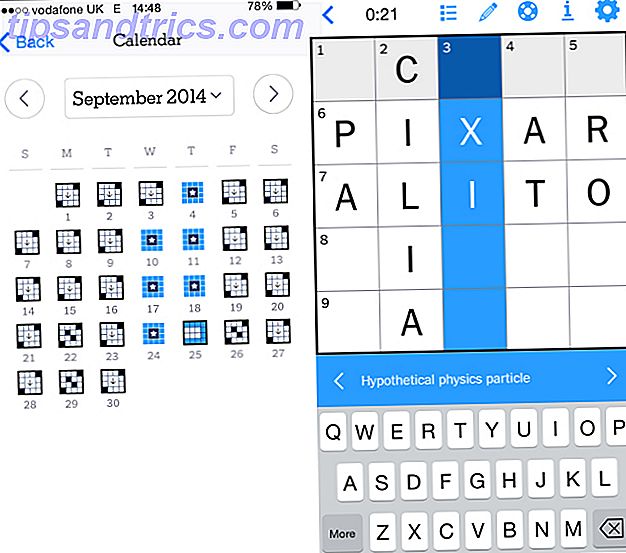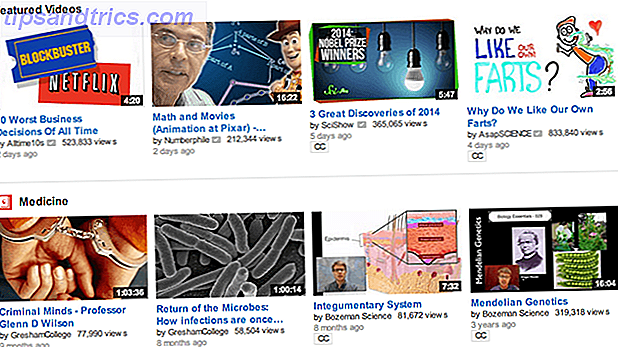Pixel-Art wird niemals aus der Mode kommen. Selbst im schlimmsten Fall wird es immer eine treue Fangemeinde geben, die den Look von stylischen Retro-Grafiken bevorzugt, aber in den letzten Jahren hat die Beliebtheit von Pixel-Kunst dank der steigenden Anzahl an Indie-Spielen wieder zugenommen Nie gehört, dass Sie 4 Videospiel-Blogs lesen sollten Sie nie gehört haben, dass Sie lesen sollten Dig ein wenig tiefer und Sie werden einige tolle Seiten finden, die einen neuen Wert für die Gaming-Blogosphäre bieten. Weiterlesen .
Manche würden sagen, dass die Ära der Pixelkunst das goldene Zeitalter des Spielens war 3 Dinge, die ich vermisse Old School Video Games 3 Dinge, die ich vermisse Old School Video Games Die Zeiten ändern sich, und ich verstehe das; aber bedeutet das, dass ich mich nicht nach den alten Tagen sehnen kann? Ich kann nicht der einzige sein, der einige Dinge über die guten alten Tage von Videospielen vermisst, ... Lesen Sie mehr. In der Tat, Pixel-Kunst ist so beliebt, dass einige sogar ihre Ästhetik replizieren mit selbstgemachten Perlen Kreationen, wie in dieser Sammlung von Gaming-Geschenke gesehen 10 Coole Gaming-Artikel, die Sie auf Etsy für unter $ 20 10 Cool Gaming-Artikel können Sie auf Etsy für unter $ 20 bekommen Es kann schwierig sein, einzigartige und interessante Artikel auf Etsy zu finden. Wir haben durchforstet und einige der besten Sachen gefunden, die man für $ 20 oder weniger bekommen kann. Weiterlesen .
Aber so einfach es scheint, Pixel Art ist nicht gerade einfach, vor allem wenn Sie die falschen Werkzeuge verwenden. Trotz aller kostenlosen Bildbearbeitungsprogramme 10 kostenlose Bildbearbeitungsprogramme für Ihren PC 10 kostenlose Bildbearbeitungsprogramme für Ihren PC Mehr lesen, nichts schlägt die schiere Kraft und Flexibilität von Adobe Photoshop - solange Sie es richtig einrichten.
Hinweis: Alle diese Anweisungen basieren auf Photoshop CS6 Photoshop CS6: Ihre ultimative Übersicht Photoshop CS6: Ihr ultimativer Überblick Ob Sie nun das Beste aus Ihrer CS6-Version herausholen möchten oder sich fragen, ob sich das Upgrade lohnt, dieser ultimative Überblick wird lehre dir alle Tricks und Werkzeuge. Lesen Sie mehr, aber kann in anderen Versionen von Photoshop ohne viel Abweichung gefolgt werden.
Aktivieren Sie das Raster-Overlay
Als erstes musst du das Gitter einschalten. Pixel-Art ist inhärent eine gitterbasierte Kunst, da es sich um ein Raster aus einzelnen Pixeln handelt. Ohne eine visuelle Anleitung, wo diese Pixel sind, wird die eigentliche Kunstfertigkeit frustrierender als Spaß. Überspringen Sie diesen Schritt auf eigene Gefahr.

Gehen Sie im Menü zu Bearbeiten> Voreinstellungen> Hilfslinien, Raster und Schnitte . Im resultierenden Fenster sehen Sie einen Rasterbereich. Legen Sie die Farbe und den Stil wie gewünscht fest, aber stellen Sie sicher, dass Gridline Every und Subdivisions beide auf 1 gesetzt sind. Klicken Sie auf OK, um zu speichern.
Wechseln Sie dann zu Ansicht> Anzeigen> Raster, um das aktuelle Raster zu aktivieren.
Stellen Sie den Lineal von Zoll auf Pixel um
Obwohl das oben erwähnte Raster hilfreich ist, kann es etwas schwierig sein zu sagen, mit welchem Pixel Sie gerade arbeiten. Vielleicht nicht so sehr, wenn Ihr Bild nur 8 × 8 oder 16 × 16 groß ist, aber es ist eine andere Geschichte, wenn Sie mit Grafiken arbeiten, die 32 × 32, 64 × 64 oder größer sind.

Aktivieren Sie zunächst das Lineal, indem Sie auf Ansicht> Lineale gehen .
Sobald die Lineale sichtbar sind - es sollte eine oben und eine links sein - können Sie mit der rechten Maustaste darauf klicken und dann Pixel auswählen. Jetzt haben Sie eine kurze Anleitung, mit der Sie Ihre Pixelpositionen schätzen können.
Verfolgen Sie die Cursorposition
Während die Lineal-Richtlinien für schnelle Blicke und grobe Schätzungen gut sind, müssen Sie manchmal die genaue Position des Mauszeigers kennen. Glücklicherweise gibt es eine Option, mit der Sie diese Details in Echtzeit sehen können, und sie wird entsprechend Info-Fenster genannt.

Gehen Sie zu Windows> Info, um es zu aktivieren. Es wird ein Fenster geöffnet, in dem die X- und Y- Position des Cursors angezeigt wird. Wenn Sie eine ziehenbezogene Aktion ausführen (z. B. eine Boxauswahl), wird auch die Breite und Höhe des Ziehens angezeigt.
Pixel-perfekte Werkzeuge
Das Zauberstab-Werkzeug ist eines der nützlicheren Werkzeuge in Photoshop. Damit können Sie ganze Teile ähnlich getönter Pixel mit einem einzigen Mausklick auswählen. Viele Menschen verwenden es, um Hintergründe zu entfernen Fügen Sie jeden Hintergrund zu Ihren Fotos: Wie Green-Screen-Fotografie funktioniert Fügen Sie einen beliebigen Hintergrund zu Ihren Fotos: Wie Green-Screen-Fotografie funktioniert Wollten Sie schon einmal Green-Screen-Fotografie selbst ausprobieren? Es ist wirklich nicht so schwer, wenn Sie für etwas sehr einfaches fotografieren. Zum Glück bin ich hier, um Ihnen zu zeigen, wie einfach es ist ... Lesen Sie mehr von einem Bild zum Beispiel. (Erfahren Sie mehr darüber in unserem Einsteigerhandbuch zu Photoshop Ein Leitfaden für Idioten zu Photoshop, Teil 2: Nützliche Tools und Tipps Ein Leitfaden für Idioten zu Photoshop, Teil 2: Nützliche Tools und Tipps In diesem Kapitel gehen wir einige nützliche Tools und Tipps nicht durch Im ersten Teil erfahren Sie, wie Sie diese wichtigen Werkzeuge "on-the-go" einsetzen und in Aktion sehen können.
![]()
Wenn Sie jedoch mit dem Zauberstab eine pixelgenaue Genauigkeit erzielen möchten, müssen Sie die Toleranz auf 0 reduzieren. Höhere Toleranzen sind nützlich, wenn Sie mit Fotos usw. arbeiten, aber nicht so sehr, wenn Sie mit einzelnen Pixeln arbeiten.
Andere Werkzeuge wie das Verlaufswerkzeug verwenden ebenfalls einen Toleranzwert, um zu bestimmen, welche Pixel gefüllt werden. Setzen Sie Tolerance immer auf 0, wenn Sie mit Pixel Art arbeiten. Deaktivieren Sie außerdem ggf. Anti-Alias und aktivieren Sie bei der Arbeit mit Pixelgrafiken immer die Option Zusammenhängend.
Deaktivieren Sie Unschärfe, wenn Sie die Größe von Bildern ändern
Hast du jemals ein Bild gemacht, nur um zu erkennen, dass es zu klein oder zu groß ist? Die schnellste Lösung besteht darin, das Bild direkt zu dehnen oder zu verkleinern, aber Photoshop kann bei der Größenanpassung sehr knifflig sein, da es standardmäßig einen bikubischen Interpolationsalgorithmus verwendet.
Glücklicherweise können Sie ändern, welcher Algorithmus verwendet wird.

Gehen Sie zunächst zu Bearbeiten> Einstellungen> Allgemein, um das Fenster Einstellungen zu öffnen. Hier finden Sie eine Option namens Bildinterpolation mit einem Dropdown-Menü. Ändern Sie es von Bicubic Automatic zu Nearest Neighbour und klicken Sie dann auf OK .
Wenn Sie nun ein Bild nach oben oder unten skalieren, skaliert Photoshop die Farben direkt anhand der Quellpixel. Keine verschwommenen Kanten und keine unscharfen Artefakte mehr.
Richten Sie mehrere Ansichtsfenster ein
Als Pixel-Artist werden Sie viel Zeit in das Bild einbringen, an dem Sie gerade arbeiten. Das heißt, wenn Sie sehen möchten, wie das Bild bei normaler Vergrößerung aussieht, werden Sie viel herauszoomen und hineinzoomen.
Das heißt, es sei denn, Sie öffnen ein separates Anzeigefenster.

Es ist ziemlich einfach einzurichten. Gehen Sie zu Fenster> Anordnen> Neues Fenster für [Projektname] . Wenn Sie dann " Fenster"> "Anordnen"> "Vertikal nebeneinander" wählen, sehen Sie zwei Kopien Ihres Bilds nebeneinander. Zoomen Sie in einen hinein und halten Sie den anderen bei 100% Zoom für maximalen Komfort.
Photoshop Pixel Art kann schmerzfrei sein
Photoshop ist möglicherweise für die Fotomanipulation gedacht, aber mit ein paar einfachen Optimierungen kann es ein produktives Kraftpaket für Pixel-Künstler sein. Davon abgesehen fühlen Sie sich nicht verpflichtet, es zu benutzen, wenn Sie nicht wollen; In der Tat, wenn es um freie Software geht, können nur wenige die brauchbare Photoshop-Alternative, GIMP besser als Photoshop? Machen Sie Gimp mit diesen Plugins noch leistungsfähiger als Photoshop? Machen Sie GIMP mit diesen Plugins noch leistungsfähiger Wir alle wissen, dass Photoshop die erste Anwendung für Bild- und Grafikmanipulation ist. Es tut einfach alles, was Sie nur wünschen können, weshalb die meisten Fachleute es wählen und warum Ihr Geldbeutel ... Lesen Sie mehr.
Nun, da Ihr Workflow eingerichtet ist, ist es vielleicht an der Zeit, Ihre tatsächlichen Kunstfertigkeiten zu schärfen. Schauen Sie sich diese tollen Pixel-Art Ressourcen 7 Websites für Pixel Art Tutorials und kreative Inspiration 7 Websites für Pixel Art Tutorials und kreative Inspiration Wenn Sie auf einen Computerbildschirm starren, dann wissen Sie, was Pixel sind über. Auf dem Computerbildschirm oder sogar auf mobilen Geräten wären Sie auf Pixel Art gestoßen. Die Popularität von Pixel ... Lesen Sie mehr für Tutorials und Guides, und stimmen Sie in diese kreative Kunst Twitch Kanäle Watch Künstler arbeiten in Echtzeit auf diesen 4 Twitch Channels Watch Künstler arbeiten in Echtzeit auf diesen 4 Twitch Channels Ein effektiver Weg zu Lernen Sie digitale Kunst beobachtet Live-Experten zeichnen und lehren in Echtzeit. Wusstest du, dass Twitch.tv eine Kategorie für kreative Kunst hat? Lesen Sie mehr, um Künstler in Echtzeit zu sehen. Und wenn Sie Vergangenheit Pixelkunst erweitern möchten, überspringen Sie nicht diese digitalen Kunst-Tutorials 5 Online-Quellen für digitale Kunst Tutorials 5 Online-Quellen für digitale Kunst Tutorials Ich denke, dass jeder hat manchmal eine Art von kreativen Drang. Ob es sich um ein schönes Gemälde auf Leinwand oder ein einfaches Badezimmer-Graffiti handelt, alles wird vom selben Feuer angetrieben. Zum Glück, mit ... Lesen Sie mehr.
Verwenden Sie Photoshop für Pixelgrafiken? Kennen Sie weitere Tipps und Tricks für Ihre Produktivität? Oder wenn Sie eine andere Software verwenden, was verwenden Sie? Sagen Sie uns in den Kommentaren unten!